win10查看路径 win10桌面路径设置
更新时间:2024-05-10 13:57:26作者:jiang
在使用Windows 10操作系统时,经常需要查看或设置桌面路径,通过简单的操作,我们可以轻松找到桌面路径并进行相应的设置。在Win10中,通过点击桌面上的空白处,再点击个性化选项,即可进入设置桌面路径的界面。在这里我们可以选择不同的路径来保存桌面文件,方便管理和查找。通过设置桌面路径,可以更好地整理桌面文件,提高工作效率。Win10的桌面路径设置为我们提供了更加便捷的操作方式,让我们能够更好地利用电脑工作和生活。
具体方法:
1.点击打开系统盘
打开我的电脑,点击打开系统盘c盘。
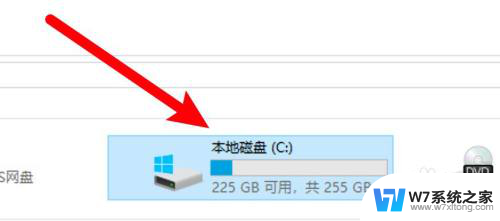
2.打开用户目录
进入文件夹,点击打开用户目录。
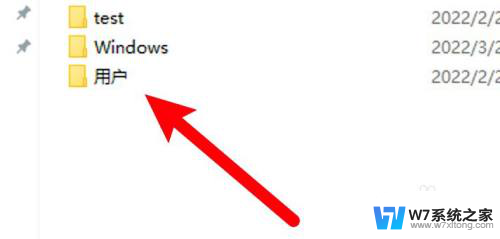
3.点击用户名目录
点击打开以登录账号的用户名命名的目录。
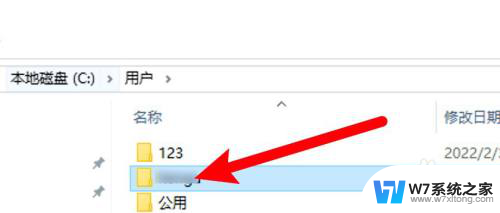
4.进入桌面目录
找到桌面目录,点击进入。
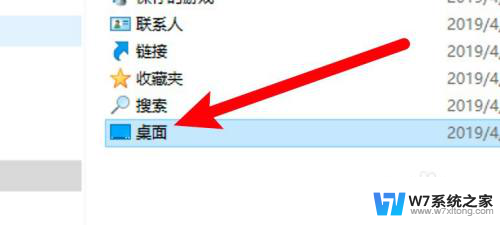
5.点击地址栏查看到路径
进入目录后,点击上方的地址栏即可查看到路径了。
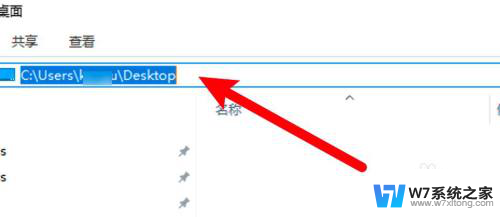
以上是win10查看路径的所有内容,如果你遇到这种情况,可以尝试按照本文的方法来解决,希望对大家有所帮助。
win10查看路径 win10桌面路径设置相关教程
-
 win10批量生成文件路径 Win10批量获取文件路径工具
win10批量生成文件路径 Win10批量获取文件路径工具2024-05-05
-
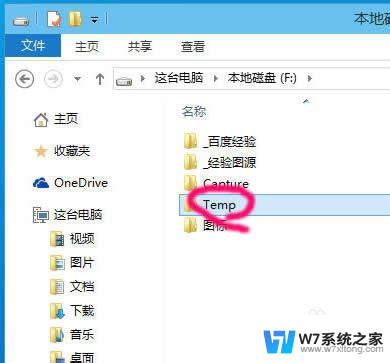 win10缓存路径 win10怎么找到并修改临时文件夹路径
win10缓存路径 win10怎么找到并修改临时文件夹路径2024-06-24
-
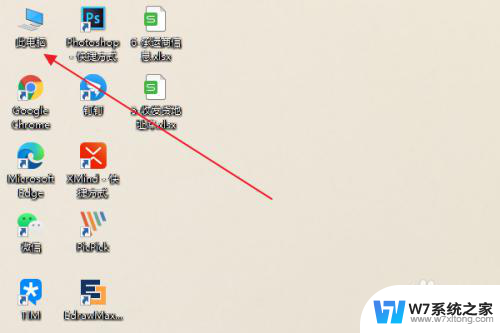 如何恢复电脑桌面到c盘 win10桌面路径修改后怎么恢复到C盘桌面
如何恢复电脑桌面到c盘 win10桌面路径修改后怎么恢复到C盘桌面2024-04-09
-
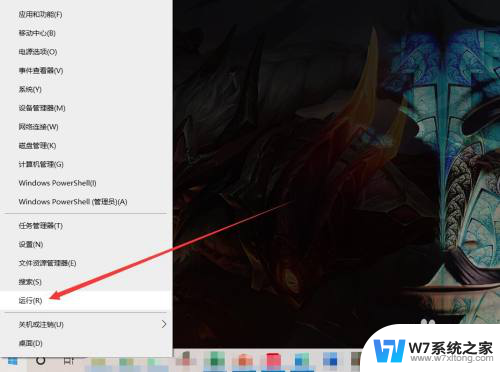 win10把桌面路径设置到d盘咋改回去 Win10桌面改成D盘后如何还原
win10把桌面路径设置到d盘咋改回去 Win10桌面改成D盘后如何还原2024-05-24
- win10c盘怎么找到桌面文件 Windows 10 C盘中桌面文件路径
- win10如何修改桌面文件夹的存储路径 Windows 10 桌面文件夹存储位置如何修改
- Win10提示windows无法访问指定设备、路径或文件的解决方法
- win10怎么把系统盘改成d盘 win10怎样把桌面文件路径调整到D盘
- win100*80070035找不到网络路径 Win10网络错误代码0x80070035解决方法
- win10把一个文件映射到多个文件夹里 WIN10系统怎样修改用户文件存储路径
- win10如何打开无线网络连接 如何打开无线网络设置
- w10系统玩地下城fps很低 地下城与勇士Win10系统卡顿怎么办
- win10怎么设置两个显示器 win10双显示器设置方法
- 戴尔win10系统怎么恢复 戴尔win10电脑出厂设置恢复指南
- 电脑不能切换窗口怎么办 win10按Alt Tab键无法切换窗口
- 新买电脑的激活win10密钥 如何找到本机Win10系统的激活码
win10系统教程推荐
- 1 新买电脑的激活win10密钥 如何找到本机Win10系统的激活码
- 2 win10蓝屏打不开 win10开机蓝屏无法进入系统怎么办
- 3 windows10怎么添加英文键盘 win10如何在任务栏添加英文键盘
- 4 win10修改msconfig无法开机 Win10修改msconfig后无法启动怎么办
- 5 程序字体大小怎么设置 Windows10如何调整桌面图标大小
- 6 电脑状态栏透明度怎么设置 win10系统任务栏透明度调整步骤
- 7 win10怎么进行系统还原 Win10系统怎么进行备份和还原
- 8 win10怎么查看密钥期限 Win10激活到期时间怎么查看
- 9 关机后停止usb供电 win10关机时USB供电设置方法
- 10 windows超级用户名 Win10怎样编辑超级管理员Administrator用户名